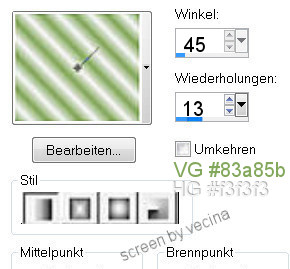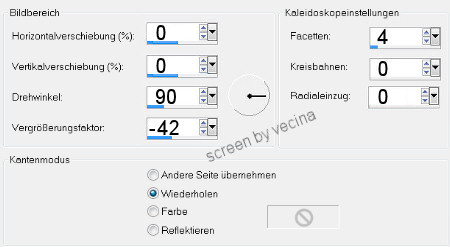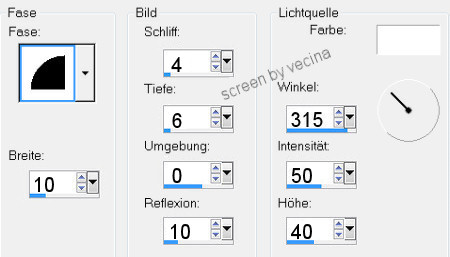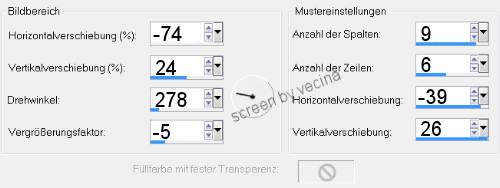Spring is coming
Autor Vecina

Du brauchst ein schönes Bild und eine Goldtextur.
1.
Öffne dein Bild und schneide es auf 340 x 295 oder 295 x 340 Pixel zurecht.
Die hier angegebene Größe ist Voraussetzung für den Mustereffekt.
Dein zurechtgeschnittenes Bild duplizieren und minimieren,
das brauchen wir später noch.
Stelle im Vordergrund dein Goldmuster ein und
und im Hintergrund folgenden Farbverlauf mit Farben aus deinem Bild.
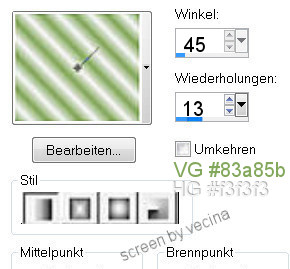
2.
Bild - Rand hinzufügen immer symmetrisch
1px schwarz,
3px neonfarbig, mit Zauberstab markieren, füllen mit Goldmuster,
Auswahl aufheben, 1px schwarz.
3.
Bild - Rand hinzufügen 20px neonfarbig,
mit Zauberstab markieren, füllen mit deinem Farbverlauf,
Effekte - Reflexionseffekte - Kaleidoskop,
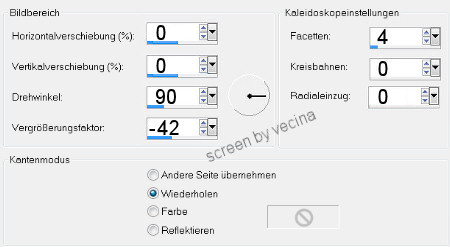
Anpassen - Bildschärfe verringern - Gaußscher Weichzeichner Radius 30,
Effekte - 3D Effekte - Innenfase,
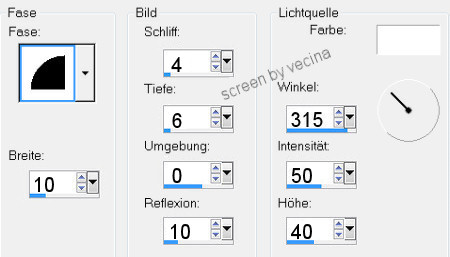
Auswahl aufheben.
4. wie 2.
Rand - 1px schwarz,
3px neonfarbig, mit Zauberstab markieren, füllen mit Goldmuster,
Auswahl aufheben, 1px schwarz.
5.
Bild - Rand hinzufügen 30px neonfarbig, mit Zauberstab markieren,
kopiere dein minimiertes Ausgangsbild und Einfügen in die Rahmenauswahl,
(wir brauchen jetzt nur noch das Rahmenbild)
Effekte - Reflexionseffekte - Muster,
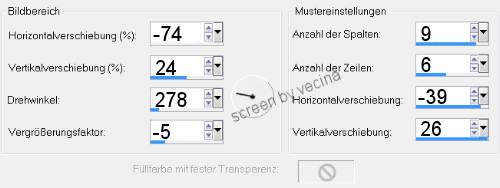
Auswahl aufheben.
6. wie 2.
Rand - 1px schwarz,
3px neonfarbig, mit Zauberstab markieren, füllen mit Goldmuster,
Auswahl aufheben, 1px schwarz.
7. wie 3.
Rand - 20px neonfarbig,
mit Zauberstab markieren, füllen mit deinem Farbverlauf,
Effekte - Reflexionseffekte - Kaleidoskop wie vorher,
Anpassen - Bildschärfe verringern - Gaußscher Weichzeichner Radius 30,
Effekte - 3D Effekte - Innenfase wie vorher,
Auswahl aufheben.
8. wie 2.
Rand - 1px schwarz,
3px neonfarbig, mit Zauberstab markieren, füllen mit Goldmuster,
Auswahl aufheben, 1px schwarz.
Wasserzeichen setzen und im jpg-Format abspeichern.
Hier noch ein Beispiel im Querformat.

Ich hoffe, das Tutorial hat dir Spaß gemacht.
~ Zu Tutorials ohne Fremdfilter ~
------------------------------